IPv6 a hálózathoz (Internet) való hozzáférés nélkül. Miért és hogyan lehet kijavítani?
Észrevettem, hogy a megjegyzésekben a látogatók gyakran kérdeznek az "IPv6-kapcsolat nélküli hálózati hozzáférés" vagy "IPv6-kapcsolat internet-hozzáférés nélkül" hibáról. Ez a felirat az internetkapcsolat "Állapot" ablakában látható. Ezeket a kérdéseket leggyakrabban olyan cikkekben hagyják, amelyek megoldást kínálnak az internethez való csatlakozás néhány problémájára. Most megpróbálom elmagyarázni, hogy ez a hiba mit jelent az IPv6 esetében a Windows 10, a Windows 8 és a Windows 7 rendszerben, és mit lehet tenni.
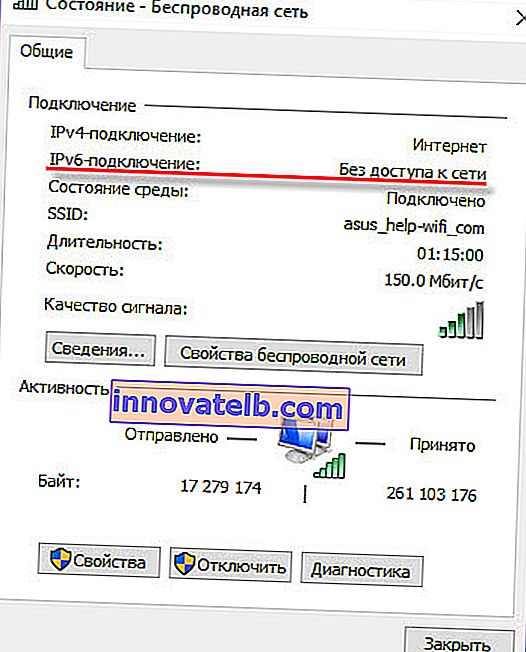
Szinte biztos vagyok abban, hogy Ön szembesül ezzel a problémával, mivel az Internet leállt a számítógépén vagy a laptopján. Vagy megpróbálja konfigurálni, de nem működik. És valahol a beállításokban látta az "IPv6 nélküli hozzáférést a hálózathoz (Internet)" lehetőséget. Természetesen ez a felirat riasztó. Ha egyszer "nincs hozzáférés az internethez", akkor az Internet nem működhet.
Menjünk rendben. Mi az IPv6? Ez egy új IP-protokoll, amelyet a Windows 7 óta támogatnak. Bár jelenleg az internetszolgáltatók használják, még nem túl aktív. És a legtöbb esetben az IPv4-et használják. És már lehet néhány következtetést levonni és megoldást találni a hibára.
Fontos! Ha routeren keresztül csatlakozik az internethez, mindig az IPv4 protokollt használják! Ezenkívül a legtöbb internetszolgáltató ezt a régi protokollt használja. Ez azt jelenti, hogy az "IPv6 hálózati hozzáférés nélkül" felirat normális. Az internetnek működnie kell. Mint az enyém a fenti képernyőképen. Ha az internet nem működik, akkor a probléma valami más. A lényeg az, hogy az "Állapot" ablakban az IPv4-szel szemben az "Internet" felirat legyen írva. Ha Önnek is van hozzáférése a hálózathoz vagy az internethez, olvassa el az IPv4 cikket az internethez vagy a hálózathoz való hozzáférés nélkül. Javítás a Windows 10, 8, 7 rendszerben.Nézzük meg közelebbről.
Ha IPv6 nélküli hálózati hozzáférés útválasztón keresztül
Így kell lennie. Ez nem hiba. Fentebb már írtam, hogy amikor Wi-Fi-n keresztül vagy az útválasztón keresztül kábelen keresztül csatlakozunk az internethez, akkor az IPv4 protokollt használjuk. Nézze meg, mi a státusza. Ha pedig az internet nem működik, akkor valami másban kell keresnie az okot: számítógépbeállításokban, routerbeállításokban, internetszolgáltatóban. Valószínűleg hasznosnak találja ezeket a cikkeket:
- "Internet-hozzáférés nélkül" az útválasztó beállításakor
- Internet-hozzáférés nélkül a Windows 7 rendszerben, ha Wi-Fi hálózaton keresztül csatlakozik
- "Csatlakozás korlátozott" a Windows 10 rendszerben
Ezekben a cikkekben megoldást kell találnia problémájára. Ha minden egyéb nem sikerül, írja le problémáját a cikk megjegyzésében. Megpróbálok tanácsot adni.
Az IPv6 konfigurálása (ha a szolgáltató támogatja ezt a protokollt)
Abban az esetben, ha a szolgáltató az IPv6 protokollt használja, előfordulhat, hogy manuálisan kell beállítania a paramétereket. Bár a legtöbb esetben a címeket automatikusan hozzárendelik. A szolgáltató rendelkezik egy DHCP szerverrel, amely egyedi címeket terjeszt az előfizetőknek. És ha ennek a protokollnak nincs hozzáférése a hálózathoz vagy az Internethez, akkor valószínűleg a szolgáltatónak vannak technikai problémái.
Indíthatja újra a számítógépet. Ha ez nem segít, akkor fel kell hívnia a szolgáltató ügyfélszolgálatát, és meg kell magyaráznia a problémát. Hadd emlékeztessem önöket, hogy mindezt csak akkor tudja megtenni, ha az Internet közvetlenül csatlakozik a számítógépéhez. Nincs router.
Mutassuk azt is, hogy hol regisztrálhat statikus IP- és DNS-címeket a TCP / IPv6 számára.
Nyomja meg a Win + R billentyűparancsot, írja be az ncpa.cpl parancsot, és kattintson az OK gombra.
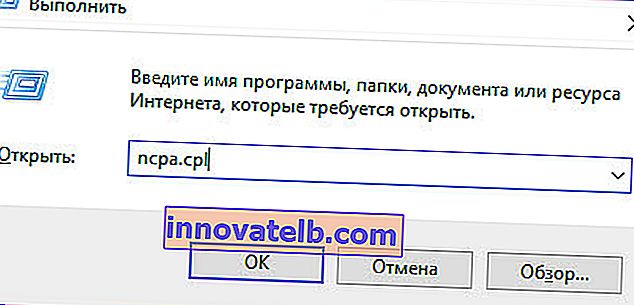
Ezután nyissa meg az "Ethernet" vagy a "Helyi kapcsolat" tulajdonságait.
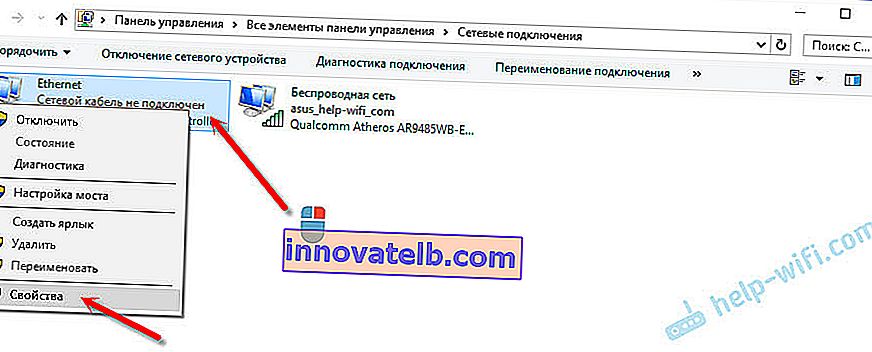
Jelölje ki az "IP-verzió 6 (TCP / IPv6)" elemet. Kattintson a Tulajdonságok gombra.
Ezután regisztrálhatja a statikus IP és DNS címeket. Alapértelmezés szerint a címeket automatikusan megkapja. Valószínűleg annak kell lennie.
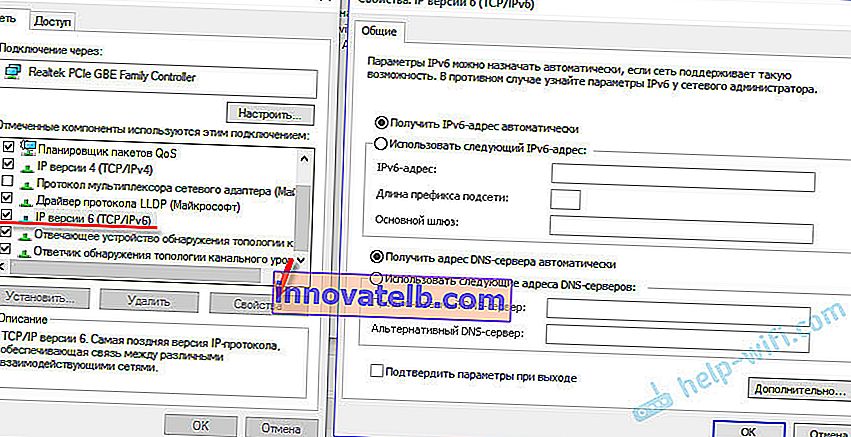
Ha statikus adatokat kell megadnia, akkor forduljon a szolgáltatóhoz.
Hogyan regisztrálhatom a Google DNS-jét az IPv6-ra?
A DNS-címek statikus Google nyilvános DNS-sel (vagy másokkal) történő cseréje nagyon gyakran lehetővé teszi, hogy megszabaduljon a Nem található a szerver DNS-címétől és egyéb problémáktól, amikor az összes vagy néhány webhely nem nyílik meg a böngészőben.
Az IPv6 esetében ezek a címek némileg eltérnek.
Nyissa meg a 6. protokoll tulajdonságait (amint azt fentebb bemutattam), tegye a választógombot a „Használja a következő DNS-kiszolgáló címeket” mellé, és írja be (másolja) a következő címeket:
2001: 4860: 4860 :: 8888
2001: 4860: 4860 :: 8844
Így kell kinéznie:
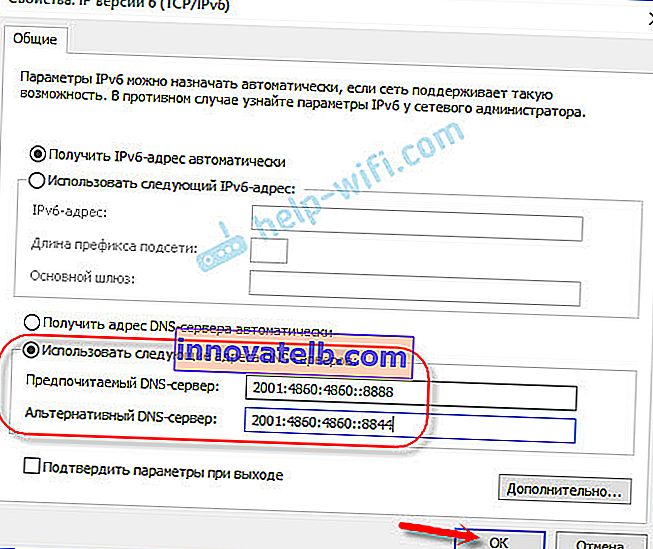
Rendezett DNS-sel.
Összefoglalva: ha az "IPv6 hálózati hozzáférés nélkül" feliratot látja, és az internet egy útválasztón keresztül csatlakozik, akkor ez a hiba miatt nem működik. Keressen egy másik problémát. A fenti linkeket megadtam.
Ugyanez van közvetlen internetkapcsolattal is. Ha a szolgáltató nem használja az IPv6 protokollt, akkor a "nincs hálózati hozzáférés" állapot nem hiba, annak lennie kell. Ha az internetszolgáltató ezt a protokollt használja, akkor valószínűleg a probléma az internetszolgáltató berendezésének oldalán áll.